5+ meilleurs skins Rainmeter pour Windows 11
L'une des fonctionnalités clés de Windows 11 est sa préférence pour la personnalisation. Le système d'exploitation est idéal pour une variété d'applications personnalisées. Il est déjà livré avec une tonne d'options.
Un logiciel de personnalisation populaire qui ajoute de nouveaux skins à votre ordinateur Windows 11 est Rainmeter. Certains sont simples en ajoutant de nouvelles fonctionnalités, tandis que d'autres modifient l'apparence générale de l'ordinateur. C'est vraiment à vous de décider.
Que dois-je rechercher dans le skin Rainmeter pour Windows 11 ?
Il n'y a pas de règles strictes ni de classement pour les meilleurs skins Rainmeter. En fin de compte, cela dépend de ce que vous, l’utilisateur, attendez de votre ordinateur Windows 11, et c’est différent pour chacun.
Peut-être souhaitez-vous un skin Rainmeter qui modifie l'arrière-plan ou ajoute un arrière-plan mobile. Ou vous souhaiterez peut-être un skin qui vous informe sur le matériel et les capacités de votre ordinateur. C'est vraiment à vous de décider.
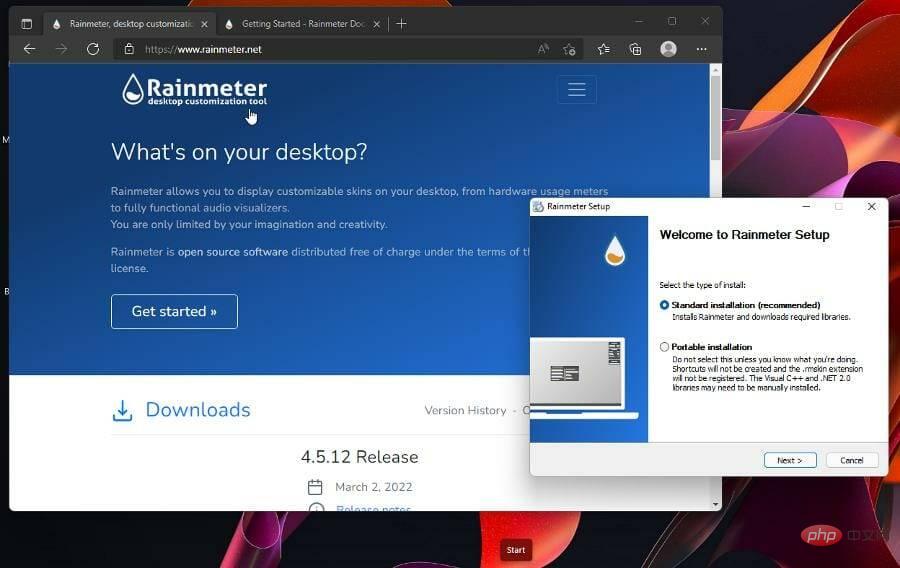
Le téléchargement et l'installation du pluviomètre sont simples et faciles. Il ne nécessite aucune connaissance technique autre que savoir télécharger le logiciel et configurer les paramètres.
Ce tutoriel pratique présentera certains des meilleurs skins Rainmeter, couvrant un large éventail d'utilisations et de fonctionnalités. Ce sont des skins que vous obtenez directement depuis l’application sans avoir à personnaliser ou modifier quoi que ce soit.
Il convient de mentionner que vous ne devez télécharger des skins qu'à partir d'endroits vérifiés. Ces endroits sont DeviantArt, le subreddit Rainmeter, le forum Rainmeter et la chaîne officielle Rainmeter Discord.
Les skins que vous verrez ici proviennent de l'un de ces quatre endroits. Si vous décidez de télécharger depuis un autre endroit, veuillez procéder avec prudence.
Quels sont les meilleurs skins Rainmeter pour Windows 11 ?
Elf
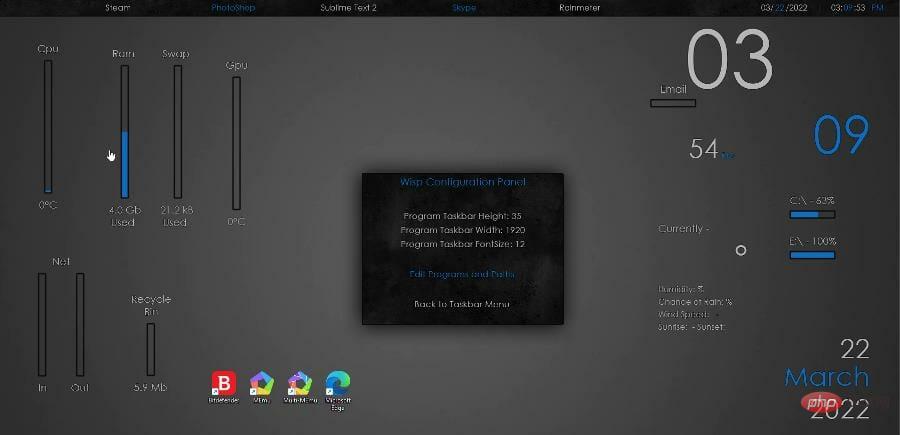
La meilleure liste de skins Rainmeter est Wisp v2.4.4 et peut être trouvée sur DeviantArt. Il s'agit d'un skin unique dans le sens où il n'a pas de limites strictes, vous pouvez donc les déplacer où vous le souhaitez.
Associé au bon fond d'écran, Wisp peut vraiment faire ressortir votre bureau. Le skin vous fournit de nombreuses informations utiles dans de nombreux widgets. Bien sûr, il a une horloge plus grande (ce qui peut être déroutant à lire), mais il contient également des informations détaillées sur le processeur et la RAM.
Vous pourrez surveiller de près les performances de votre système sans ouvrir le Gestionnaire des tâches. De plus, le skin lui-même est facile à utiliser sur le processeur et utilise très peu de ressources.
Les autres informations incluent l'espace qu'il vous reste sur le disque et la température de votre ordinateur, qui est une autre information importante. Les températures élevées peuvent entraîner une dégradation rapide des performances
Vous avez également la possibilité de sélectionner une gamme d'applications dans la barre des tâches supérieure pour un accès rapide, telles que Steam, Photoshop et Rainmeter.
⇒ Obtenez l'Elfe
Peau d'Iron Man

L'une des entrées les plus cool de cette liste est le skin Iron Man que vous pouvez trouver sur DeviantArt. Il ressemble beaucoup au costume d'Iron Man des films Marvel, mais c'est plus qu'un simple skin de science-fiction cool.
Juste un costume d'Iron Man, le skin a des tonnes de fonctionnalités intéressantes et des outils faciles d'accès. Pour commencer, il vous indique comment fonctionne votre processeur dans le coin inférieur gauche. Le skin vous permet de connecter jusqu'à 10 applications différentes au menu rapide de droite.
Un clic droit n'importe où sur le skin Iron Man ouvre un menu déroulant dans lequel vous pouvez le reconfigurer et y connecter des applications ou des dossiers. Il existe même une section dédiée à vous connecter au site Web principal.
Il y en a un pour Facebook, YouTube, Google et Hotmail, et trois autres parmi lesquels choisir, mais tous peuvent être modifiés. Iron Man Skin se connecte également à Spotify et dispose d'un lecteur intégré sur le côté gauche.
Soyez prudent lorsque vous partagez votre écran avec des skins ouverts. Le skin Iron Man affiche votre adresse IP dans le coin inférieur gauche.
⇒ Obtenez le skin Iron Man
Technology Overkill

Maintenant, si vous voulez un skin Rainmeter avec une mise en page vraiment folle, vous devriez consulter Tech Overkill sur DeviantArt, celui-ci est un nom parfait .
Pour les débutants, la mise en page est folle. Il donne accès à presque tout sur votre ordinateur, ce qui plaira à coup sûr aux grands passionnés de technologie. En commençant dans le coin inférieur gauche, vous aurez une indication de l'utilisation de la RAM et un accès rapide aux applications sélectionnées.
Il y a des boutons en bas pour ouvrir Chrome, Vuze Torrent, le lecteur VLC pour regarder des films et même un bouton pour une connexion au bureau à distance. Les boutons continuent d'inclure le Bloc-notes et inSSIDer, une application de scanner Wi-Fi pour Windows.
Dans le coin supérieur droit, vous pouvez voir les informations relatives à l'utilisation du processeur et de la mémoire dans les moindres détails. Il vous indique exactement la quantité que vous utilisez. Vous pouvez activer le verrouillage des majuscules et le verrouillage des chiffres en cliquant sur leurs boutons respectifs.
Mais soyez prudent lors du partage, tout comme le skin Iron Man, Tech Overkill révélera votre adresse IP. Cela dit, la quantité d’options de personnalisation est à travers le toit avec ce skin.
Tech Overkill s'adresse à ceux qui exigent de tout savoir sur les ordinateurs.
⇒ Getting Tech Overkill
Game Hub 2
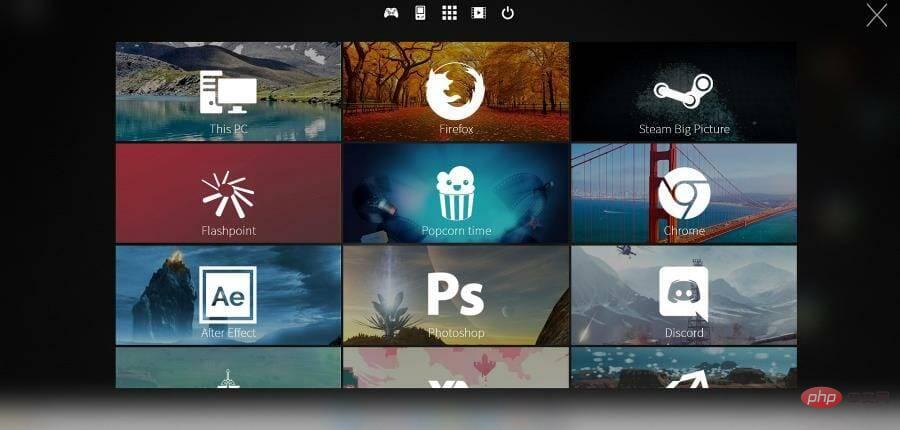
Pour les joueurs, il est fortement recommandé de vous rendre sur le subreddit Rainmeter et d'obtenir GameHUB 2, mais vous pouvez trouver le code source sur DeviantArt.
Après avoir installé le skin, vous verrez un contrôleur de jeu dans le coin supérieur gauche. En cliquant dessus, vous ouvrez GameHUB, qui, comme son nom l'indique, est une plaque tournante centrale pour une variété d'applications de jeux et technologiques.
Comme le montre l'image ci-dessus, il existe un bouton pour Firefox, Chrome, Discord, Photoshop, etc. Le haut de GameHUB est une série d'onglets.
L'onglet Contrôleur ouvre un menu de sélection pour les jeux auxquels vous jouez sur votre ordinateur. Le GameBoy ouvrira un menu dans lequel vous pourrez sélectionner l'un des nombreux émulateurs tels que DeSmuMe.
Vous pouvez utiliser GameHUB pour sélectionner des films dans votre bibliothèque de films. Le bouton d'alimentation à l'extrême droite vous permet d'éteindre votre ordinateur, de le redémarrer ou de le mettre en veille prolongée.
Comme vous pouvez l'imaginer, cette peau est une perte de ressources. Cela impose beaucoup de demandes à votre processeur, alors assurez-vous que votre processeur peut gérer la pression, sinon vous serez confronté à des problèmes de performances majeurs.
⇒ Obtenez GameHUB 2
Feed Reader II
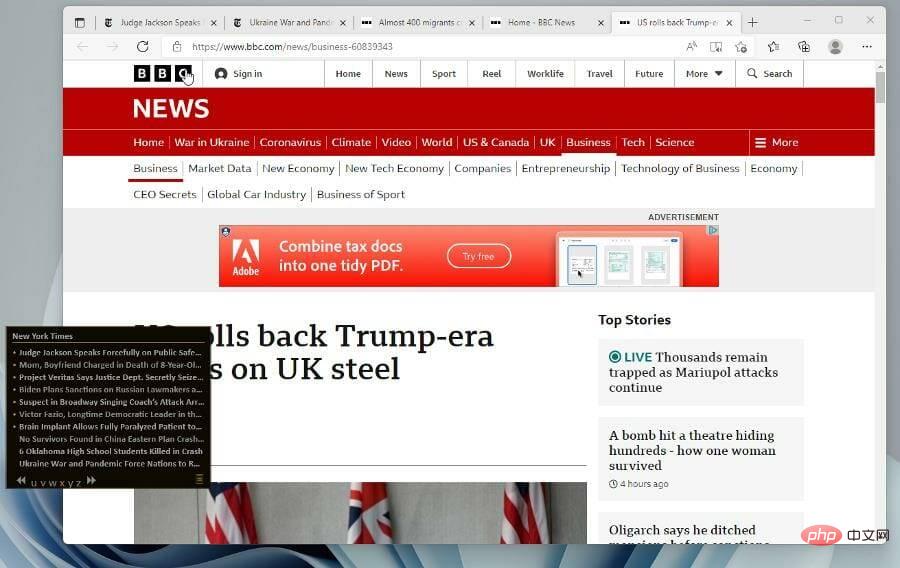
Le forum officiel Rainmeter est un excellent référentiel de skins. Un excellent programme qui n'a rien à voir avec la vérification des paramètres ou du matériel de votre système, mais plutôt avec un fil d'actualité direct.
Il s'appelle FeedReader II et vous pouvez le trouver sur le forum ci-dessus ou sur DeviantArt. Selon l'artiste, il diffère du flux RSS habituel en ce sens qu'il trie les articles en fonction de la date et de l'heure.
De cette façon, vous recevez toujours les dernières nouvelles des agences de presse qui ne trient pas toujours leurs flux. Tout est fait dans l’ordre plutôt que d’être empilé les uns sur les autres.
FeedReader II propose également des points forts spéciaux pour les articles de moins d'une heure, bien que cela soit configurable. Grâce aux skins, c'est bien conçu et vous pouvez accéder à différentes sources d'information comme la BBC et le New York Times.
Vous pouvez modifier les sources d'actualités d'où provient votre flux en cliquant sur l'icône de menu dans le coin et en sélectionnant votre source d'actualités préférée.
⇒ Obtenez FeedReader II
Top Four
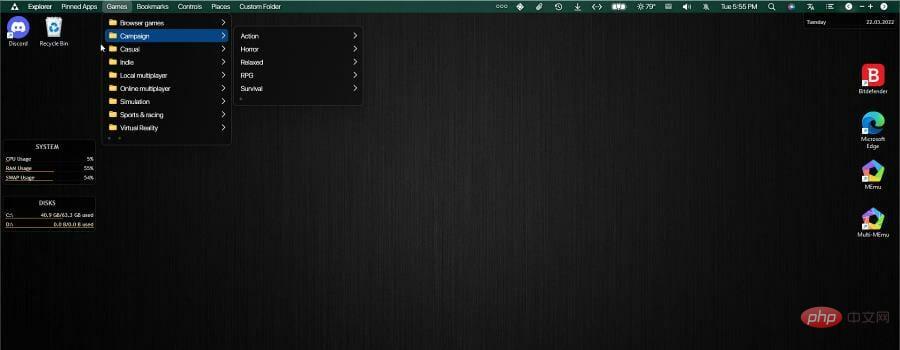
Comme mentionné précédemment, Rainmeter Discord est un autre endroit pour télécharger des skins sympas. L'une des dernières entrées fréquemment téléchargées par les artistes qui créent ces skins est 5+ meilleurs skins Rainmeter pour Windows 11 Four.
Vous n'avez pas besoin de rejoindre Discord ou d'avoir un compte pour obtenir des skins, car 5+ meilleurs skins Rainmeter pour Windows 11 Four peut être téléchargé directement depuis sa page Github sans aucun problème.
Une chose que vous apprendrez à propos de Rainmeter est qu'il existe une énorme communauté derrière le logiciel et que tout ne doit pas nécessairement être purement pratique. Certains utilisateurs et artistes aiment simplement changer l’esthétique de leur ordinateur.
5+ meilleurs skins Rainmeter pour Windows 11 est l'un des plus beaux et des plus récents. Il crée une nouvelle barre des tâches qui descend du haut de l'écran. Il contient de nombreuses options de personnalisation telles que plus de 300 icônes d'accueil individuelles pour le menu Démarrer.
Vous pouvez même modifier le style pour qu'il corresponde à celui de votre ordinateur Mac, même si vous utilisez un PC. Mieux encore, il prend en charge et se marie bien avec les autres skins Rainmeter. Les gens aiment mélanger et assortir différentes peaux en fonction de leur style.
5+ meilleurs skins Rainmeter pour Windows 11 4 est également conçu pour localiser et épingler des applications et des jeux pour un accès facile. De plus, il offre un accès direct aux signets via les paramètres et prend en charge des dizaines de langues.
⇒ Obtenez 5+ meilleurs skins Rainmeter pour Windows 11 4
Mouth
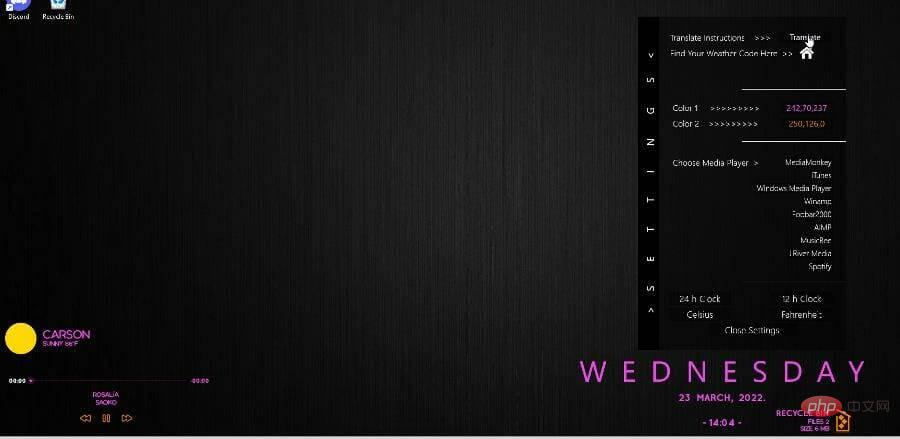
La dernière entrée de cette liste doit être l'un des skins Rainmeter les plus populaires, 5+ meilleurs skins Rainmeter pour Windows 11. Comme mentionné précédemment, l’esthétique est l’un des principaux moteurs de la communauté Rainmeter. Il s’agit de répondre à la question : est-ce que ça a l’air cool ?
Le pluviomètre a des piques. Le principal attrait de 5+ meilleurs skins Rainmeter pour Windows 11 réside dans sa simplicité et sa flexibilité. Il est disponible sur DeviantArt et c'est un de ces skins qui va avec tout. Son design est très minimaliste.
C'est littéralement juste l'heure, la date, la météo, le lieu et un petit lecteur multimédia musical qui se connecte à presque toutes les plateformes. Il y a aussi un bac de recyclage repensé dans le coin. Comme vous pouvez l’imaginer, 5+ meilleurs skins Rainmeter pour Windows 11 est très simple avec le processeur et n’utilise presque aucune ressource.
C'est ce qu'est 5+ meilleurs skins Rainmeter pour Windows 11stadt. Pas de fonctionnalités sophistiquées ni de surveillance matérielle. 5+ meilleurs skins Rainmeter pour Windows 11 est un canevas qui vous permet de personnaliser votre ordinateur Windows 11 comme vous le souhaitez, ce qui est l'objectif principal.
Son design minimaliste est très beau et convient à presque tous les fonds d'écran. Vous auriez du mal à en trouver un qui n’ait pas l’air bien.
⇒ Mettez votre bouche en bouche
Quelles autres façons de personnaliser Windows 11 ?
Vous pouvez personnaliser votre ordinateur Windows 11 de différentes manières. Cela peut être un peu difficile, mais vous pouvez réellement modifier le logo de démarrage de votre ordinateur.
Pour ce faire, vous devez télécharger une application spécifique appelée HackGBRT et créer un point de restauration système comme assurance en cas de problème pendant le processus. Si vous êtes un grand joueur, vous devriez consulter l'émulateur Android.
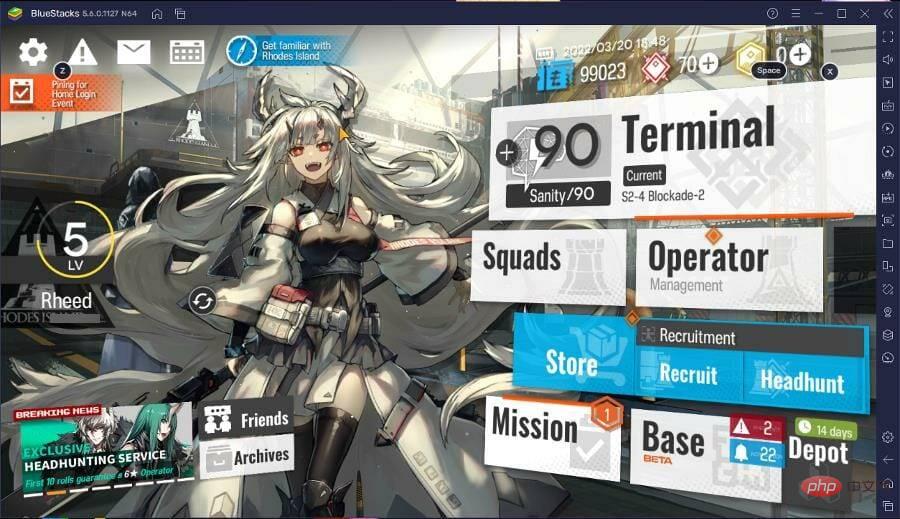
Windows 11 prend déjà en charge les applications Android via l'Amazon Appstore, mais ses fonctionnalités sont assez limitées. À l'aide de l'émulateur, vous pouvez accéder au Google Play Store et à tous les APK que vous avez stockés.
Ce qui précède est le contenu détaillé de. pour plus d'informations, suivez d'autres articles connexes sur le site Web de PHP en chinois!

Outils d'IA chauds

Undresser.AI Undress
Application basée sur l'IA pour créer des photos de nu réalistes

AI Clothes Remover
Outil d'IA en ligne pour supprimer les vêtements des photos.

Undress AI Tool
Images de déshabillage gratuites

Clothoff.io
Dissolvant de vêtements AI

AI Hentai Generator
Générez AI Hentai gratuitement.

Article chaud

Outils chauds

Bloc-notes++7.3.1
Éditeur de code facile à utiliser et gratuit

SublimeText3 version chinoise
Version chinoise, très simple à utiliser

Envoyer Studio 13.0.1
Puissant environnement de développement intégré PHP

Dreamweaver CS6
Outils de développement Web visuel

SublimeText3 version Mac
Logiciel d'édition de code au niveau de Dieu (SublimeText3)
 Quel logiciel est Bonjour et peut-il être désinstallé ?
Feb 20, 2024 am 09:33 AM
Quel logiciel est Bonjour et peut-il être désinstallé ?
Feb 20, 2024 am 09:33 AM
Titre : Explorez le logiciel Bonjour et comment le désinstaller Résumé : Cet article présentera les fonctions, le champ d'utilisation et comment désinstaller le logiciel Bonjour. Parallèlement, il sera également expliqué comment utiliser d'autres outils pour remplacer Bonjour afin de répondre aux besoins des utilisateurs. Introduction : Bonjour est un logiciel courant dans le domaine de la technologie informatique et réseau. Bien que cela puisse paraître peu familier à certains utilisateurs, cela peut être très utile dans certaines situations spécifiques. Si le logiciel Bonjour est installé mais que vous souhaitez maintenant le désinstaller, alors
 Que faire si WPS Office ne peut pas ouvrir le fichier PPT - Que faire si WPS Office ne peut pas ouvrir le fichier PPT
Mar 04, 2024 am 11:40 AM
Que faire si WPS Office ne peut pas ouvrir le fichier PPT - Que faire si WPS Office ne peut pas ouvrir le fichier PPT
Mar 04, 2024 am 11:40 AM
Récemment, de nombreux amis m'ont demandé quoi faire si WPSOffice ne pouvait pas ouvrir les fichiers PPT. Ensuite, apprenons comment résoudre le problème de l'incapacité de WPSOffice à ouvrir les fichiers PPT. J'espère que cela pourra aider tout le monde. 1. Ouvrez d'abord WPSOffice et accédez à la page d'accueil, comme indiqué dans la figure ci-dessous. 2. Saisissez ensuite le mot-clé « réparation de documents » dans la barre de recherche ci-dessus, puis cliquez pour ouvrir l'outil de réparation de documents, comme indiqué dans la figure ci-dessous. 3. Importez ensuite le fichier PPT pour réparation, comme indiqué dans la figure ci-dessous.
 Quel logiciel est CrystalDiskmark ? -Comment utiliser crystaldiskmark ?
Mar 18, 2024 pm 02:58 PM
Quel logiciel est CrystalDiskmark ? -Comment utiliser crystaldiskmark ?
Mar 18, 2024 pm 02:58 PM
CrystalDiskMark est un petit outil de référence pour disques durs qui mesure rapidement les vitesses de lecture/écriture séquentielles et aléatoires. Ensuite, laissez l'éditeur vous présenter CrystalDiskMark et comment utiliser crystaldiskmark~ 1. Introduction à CrystalDiskMark CrystalDiskMark est un outil de test de performances de disque largement utilisé pour évaluer la vitesse et les performances de lecture et d'écriture des disques durs mécaniques et des disques SSD (SSD). ). Performances d’E/S aléatoires. Il s'agit d'une application Windows gratuite qui fournit une interface conviviale et divers modes de test pour évaluer différents aspects des performances du disque dur. Elle est largement utilisée dans les revues de matériel.
![Le logiciel Corsair iCUE ne détecte pas la RAM [Corrigé]](https://img.php.cn/upload/article/000/465/014/170831448976874.png?x-oss-process=image/resize,m_fill,h_207,w_330) Le logiciel Corsair iCUE ne détecte pas la RAM [Corrigé]
Feb 19, 2024 am 11:48 AM
Le logiciel Corsair iCUE ne détecte pas la RAM [Corrigé]
Feb 19, 2024 am 11:48 AM
Cet article explorera les étapes que les utilisateurs peuvent suivre lorsque le logiciel CorsairiCUE ne reconnaît pas la RAM d'un système Windows. Bien que le logiciel CorsairiCUE soit conçu pour permettre aux utilisateurs de contrôler l'éclairage RVB de leur ordinateur, certains utilisateurs ont constaté que le logiciel ne fonctionnait pas correctement, entraînant une incapacité à détecter les modules RAM. Pourquoi l'ICUE ne récupère-t-elle pas ma mémoire ? La principale raison pour laquelle ICUE ne peut pas identifier correctement la RAM est généralement liée à des conflits logiciels en arrière-plan. De plus, des paramètres d'écriture SPD incorrects peuvent également être à l'origine de ce problème. Problème résolu avec le logiciel CorsairIcue ne détectant pas la RAM Si le logiciel CorsairIcue ne détecte pas la RAM sur votre ordinateur Windows, veuillez utiliser les suggestions suivantes.
 Tutoriel d'utilisation de CrystalDiskinfo – Quel logiciel est CrystalDiskinfo ?
Mar 18, 2024 pm 04:50 PM
Tutoriel d'utilisation de CrystalDiskinfo – Quel logiciel est CrystalDiskinfo ?
Mar 18, 2024 pm 04:50 PM
CrystalDiskInfo est un logiciel utilisé pour vérifier les périphériques matériels informatiques. Dans ce logiciel, nous pouvons vérifier notre propre matériel informatique, tel que la vitesse de lecture, le mode de transmission, l'interface, etc. ! Alors en plus de ces fonctions, comment utiliser CrystalDiskInfo et qu'est-ce que CrystalDiskInfo exactement ? Laissez-moi faire le tri pour vous ! 1. L'origine de CrystalDiskInfo En tant que l'un des trois composants principaux d'un ordinateur hôte, un disque SSD est le support de stockage d'un ordinateur et est responsable du stockage des données informatiques. Un bon disque SSD peut accélérer la lecture et la lecture des fichiers. affecter l’expérience du consommateur. Lorsque les consommateurs reçoivent de nouveaux appareils, ils peuvent utiliser des logiciels tiers ou d'autres disques SSD pour
 Comment définir l'incrément du clavier dans Adobe Illustrator CS6 - Comment définir l'incrément du clavier dans Adobe Illustrator CS6
Mar 04, 2024 pm 06:04 PM
Comment définir l'incrément du clavier dans Adobe Illustrator CS6 - Comment définir l'incrément du clavier dans Adobe Illustrator CS6
Mar 04, 2024 pm 06:04 PM
De nombreux utilisateurs utilisent le logiciel Adobe Illustrator CS6 dans leurs bureaux, alors savez-vous comment définir l'incrément du clavier dans Adobe Illustrator CS6. Ensuite, l'éditeur vous proposera la méthode de définition de l'incrément du clavier dans Adobe Illustrator CS6. jetez un oeil ci-dessous. Étape 1 : Démarrez le logiciel Adobe Illustrator CS6, comme indiqué dans la figure ci-dessous. Étape 2 : Dans la barre de menu, cliquez successivement sur la commande [Modifier] → [Préférences] → [Général]. Étape 3 : La boîte de dialogue [Incrément du clavier] apparaît, entrez le nombre requis dans la zone de texte [Incrément du clavier] et enfin cliquez sur le bouton [OK]. Étape 4 : utilisez la touche de raccourci [Ctrl]
 Quel type de logiciel est bonjour ?
Feb 22, 2024 pm 08:39 PM
Quel type de logiciel est bonjour ?
Feb 22, 2024 pm 08:39 PM
Bonjour est un protocole réseau et un logiciel lancé par Apple pour découvrir et configurer les services réseau au sein d'un réseau local. Son rôle principal est de découvrir et de communiquer automatiquement entre les appareils connectés au même réseau. Bonjour a été introduit pour la première fois dans la version MacOSX10.2 en 2002 et est désormais installé et activé par défaut dans le système d'exploitation d'Apple. Depuis lors, Apple a ouvert la technologie Bonjour à d'autres fabricants, de sorte que de nombreux autres systèmes d'exploitation et appareils peuvent également prendre en charge Bonjour.
 Comment résoudre une tentative de chargement d'un logiciel incompatible avec Edge ?
Mar 15, 2024 pm 01:34 PM
Comment résoudre une tentative de chargement d'un logiciel incompatible avec Edge ?
Mar 15, 2024 pm 01:34 PM
Lorsque nous utilisons le navigateur Edge, il arrive parfois que des logiciels incompatibles tentent d'être chargés ensemble, alors que se passe-t-il ? Laissez ce site présenter soigneusement aux utilisateurs comment résoudre le problème lié à la tentative de chargement de logiciels incompatibles avec Edge. Comment résoudre le problème de la tentative de chargement d'un logiciel incompatible avec Edge Solution 1 : Recherchez IE dans le menu Démarrer et accédez-y directement avec IE. Solution 2 : Remarque : La modification du registre peut entraîner une panne du système, alors soyez prudent. Modifiez les paramètres du registre. 1. Entrez regedit pendant le fonctionnement. 2. Recherchez le chemin\HKEY_LOCAL_MACHINE\SOFTWARE\Policies\Micros





